windows怎么打开apk文件 windows如何打开apk文件
更新时间:2023-08-24 09:26:09作者:qiaoyun
apk文件是手机中的一种软件程序,一般是在手机中使用的,不过有很多小伙伴也会从网上下载apk文件到电脑中,但是却发现无法直接打开,那么windows怎么打开apk文件呢?方法有两种,如果你也想知道的话,不妨跟随小编的步调一起来学习一下windows打开apk文件的详细方法吧。
方法一:使用工具打开
1、首先下载腾讯手游助手,下载安装完成后,进入模拟器主页面,点击右上角图标选择“本地APK安装”按钮。
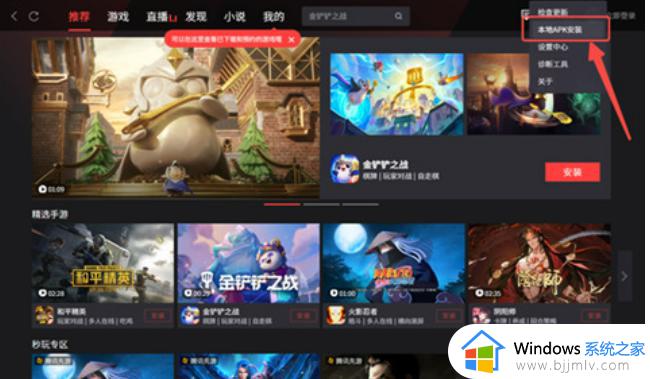
2、然后弹出的窗口中,点击解压后的APK文件,点击打开。
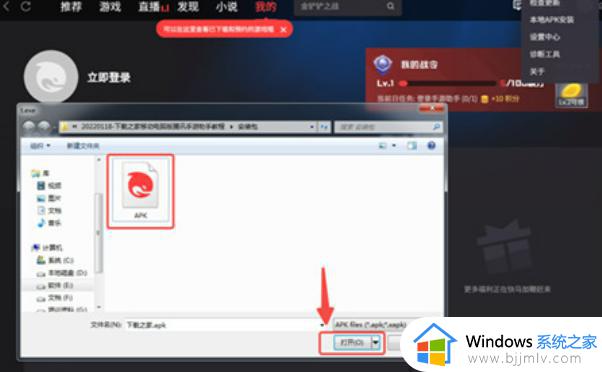
3、接着软件就会进入安装中,需要稍等片刻。软件安装完成后,就会出现在我的软件列表中,点击图标就可以双击打开了。
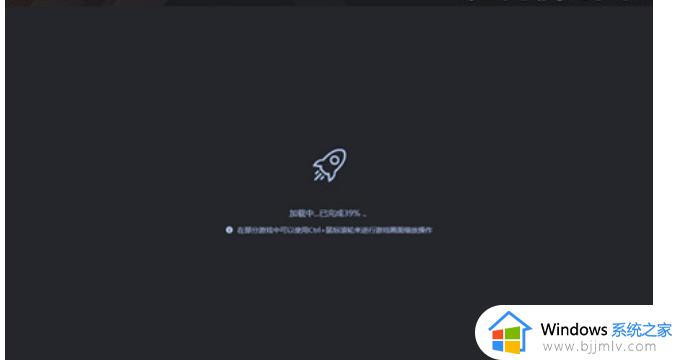
方法二:解压将其打开
1、先打开电脑后在电脑上找到这个需要打开的apk文件。
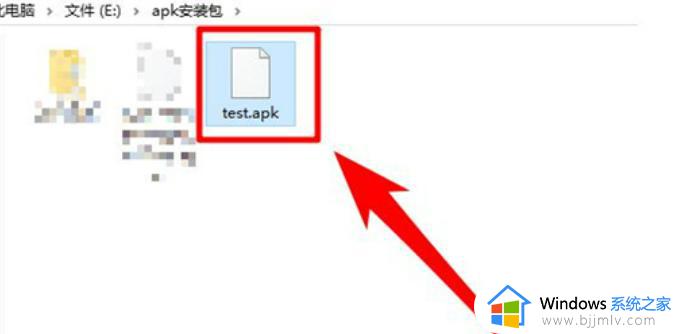
2、然后右键点击这个文件,在弹出的列表中,选择“重命名”功能。
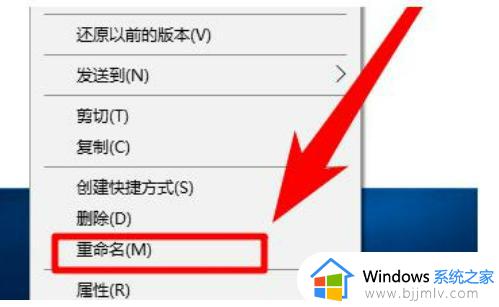
3、在重命名的时候只需将后缀的“apk”修改为“zip”。
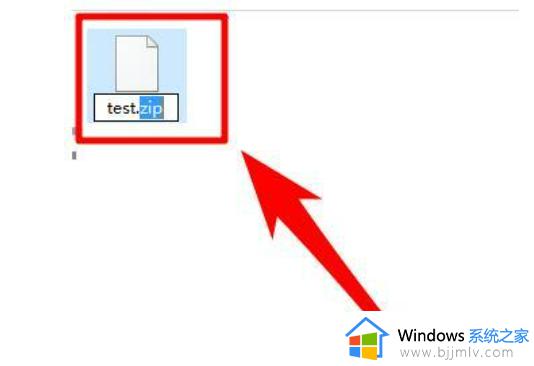
4、修改完成后,再次右键点击这个文件,并选择将它解压。
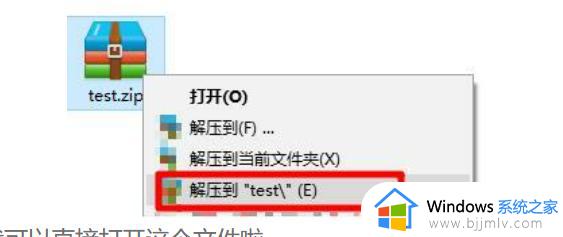
5、当文件解压完成后,就可以直接打开这个文件。
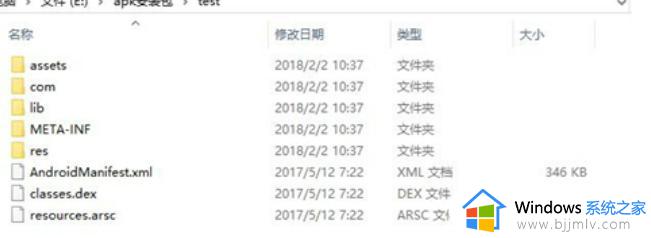
以上给大家介绍的就是windows如何打开apk文件的详细内容,有需要的用户们可以学习上述方法步骤来进行打开,希望帮助到大家。
windows怎么打开apk文件 windows如何打开apk文件相关教程
- apk文件怎么在电脑打开安装 apk文件如何在电脑上打开
- windows运行apk文件的方法 windows电脑如何运行apk文件
- windows可以运行apk吗 windows怎么运行apk文件
- apk的文件怎么安装到电脑 电脑上如何安装apk文件
- windows如何打开gz文件 windows电脑gz文件怎么打开
- 电脑下载apk文件怎么安装 电脑安装apk文件的步骤
- windows开启文件共享怎么操作 windows如何打开文件共享
- windows为什么img文件打不开 windows电脑img文件打不开怎么解决
- windows怎样打开隐藏的文件夹 window如何打开隐藏的文件夹
- windows文件夹隐藏了怎么找出来 windows如何打开隐藏的文件夹
- 惠普新电脑只有c盘没有d盘怎么办 惠普电脑只有一个C盘,如何分D盘
- 惠普电脑无法启动windows怎么办?惠普电脑无法启动系统如何 处理
- host在哪个文件夹里面 电脑hosts文件夹位置介绍
- word目录怎么生成 word目录自动生成步骤
- 惠普键盘win键怎么解锁 惠普键盘win键锁了按什么解锁
- 火绒驱动版本不匹配重启没用怎么办 火绒驱动版本不匹配重启依旧不匹配如何处理
电脑教程推荐
win10系统推荐